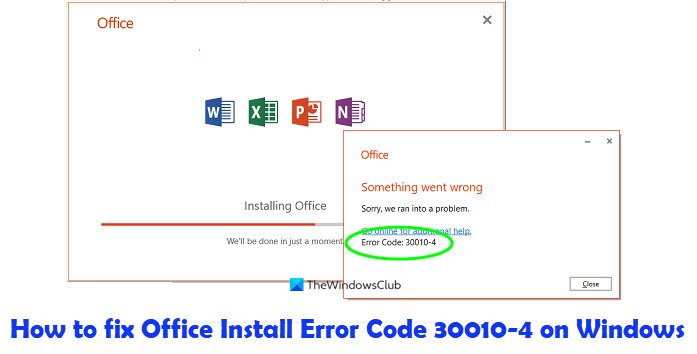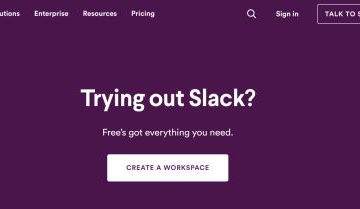บางครั้งผู้ใช้ Microsoft Office หรือ Office 365 อาจพบข้อผิดพลาด 30010-4 เมื่อติดตั้ง Office ข้อผิดพลาดอาจปรากฏขึ้นพร้อมกับการติดตั้งใหม่เมื่อคุณอัปเกรดการติดตั้ง Office ของคุณ หากคุณพบปัญหาในการแก้ไขปัญหานี้ ให้ทำตามวิธีแก้ไขในบทช่วยสอนนี้เพื่อแก้ไขรหัสข้อผิดพลาดของ Office 30010-4
สาเหตุของข้อผิดพลาด Office 30010-4 คืออะไร
ข้อผิดพลาดอาจปรากฏขึ้นพร้อมกับการติดตั้งใหม่เมื่อคุณอัปเกรดการติดตั้ง Office ของคุณ รหัสข้อผิดพลาดของ Office 30010-4 เกิดขึ้นเนื่องจากการตั้งค่า Office ที่เสียหายในกรณีที่มีการติดตั้งใหม่ หรือไฟล์การติดตั้ง Office ที่มีอยู่เสียหายในกรณีที่มีการอัปเกรด
แก้ไขรหัสข้อผิดพลาดของ Office 30010-4
แก้ไขรหัสข้อผิดพลาดของ Office 30010-4
h2>
h2>
ในการแก้ไขรหัสข้อผิดพลาด Office 30010-4 ใน Windows 11/10 ให้ทำตามคำแนะนำด้านล่าง:
รีสตาร์ทคอมพิวเตอร์และติดตั้ง Office ใหม่ถอนการติดตั้งและติดตั้ง Office ใหม่ใช้ตัวติดตั้งออฟไลน์เพื่อติดตั้ง Office
1] รีสตาร์ทคอมพิวเตอร์และติดตั้ง Office ใหม่
รีสตาร์ทคอมพิวเตอร์
จากนั้นติดตั้ง Office ใหม่
2] ถอนการติดตั้งและติดตั้ง Office ใหม่
อาจมี เป็นส่วนประกอบบางส่วน (ซอฟต์แวร์) ที่เหลืออยู่หลังจากการติดตั้งครั้งก่อน ซึ่งอาจทำให้คุณไม่สามารถติดตั้งแพ็คเกจใหม่ของ Office ได้ การใช้ Microsoft Support and Recovery Assistant Tool จะช่วยให้คุณถอนการติดตั้ง Office ได้อย่างสมบูรณ์
ทำตามขั้นตอนด้านล่างเพื่อดาวน์โหลด Microsoft Support and Recovery Assistant
เปิดไฮเปอร์ลิงก์นี้ คลิกที่ ลิงก์นี้เพื่อดาวน์โหลดเครื่องมือจาก Microsoft
ที่มุมขวาบนของเบราว์เซอร์ Edge คุณจะเห็นเครื่องมือสนับสนุนการถอนการติดตั้ง Office ( SetupProd_OffScrub.exe) ดาวน์โหลดอยู่
คลิกเปิด
เลือกเวอร์ชันที่คุณต้องการถอนการติดตั้ง จากนั้นคลิก Next
ทำตามหน้าจอที่เหลือ จากนั้นรีสตาร์ท คอมพิวเตอร์ของคุณ
หลังจากรีสตาร์ทคอมพิวเตอร์ การถอนการติดตั้งไปที่ ol จะเปิดขึ้นใหม่โดยอัตโนมัติเพื่อให้ขั้นตอนสุดท้ายของกระบวนการถอนการติดตั้งเสร็จสมบูรณ์ ทำตามคำแนะนำที่เหลือ
ปิดเครื่องมือถอนการติดตั้ง
ติดตั้ง Microsoft Office ใหม่
3] ใช้ตัวติดตั้งแบบออฟไลน์
หากเป็นข้างต้น ไม่ช่วยอะไร ตัวติดตั้งแบบออฟไลน์อาจช่วยหลีกเลี่ยงปัญหาที่อาจเกิดขึ้นกับพร็อกซี โปรแกรมป้องกันไวรัส ไฟร์วอลล์ หรือการเชื่อมต่ออินเทอร์เน็ตระหว่างการติดตั้ง Office
หากต้องการดาวน์โหลดตัวติดตั้งแบบออฟไลน์ ให้ไปที่ www.Office.com แล้วลงชื่อเข้าใช้ ด้วยบัญชีของคุณ
ถ้าคุณมีการสมัครใช้งาน Office Microsoft 365 ให้เลือกติดตั้ง Office คุณจะต้องเลือกติดตั้ง Office บน หน้าการติดตั้ง
ในหน้าต่าง ดาวน์โหลดและติดตั้ง เลือกตัวติดตั้งแบบออฟไลน์และเลือกภาษา
จากนั้นเลือก ติดตั้ง
ในหน้าต่างเบราว์เซอร์ของคุณ เลือกบันทึกใน Edge เปิดเมื่อเสร็จสิ้นใน Chrome บันทึกไฟล์ใน Firefox แล้วไฟล์จะเริ่มดาวน์โหลดบนพีซีของคุณ
เปิด File Explorer และค้นหาไดรฟ์เสมือนใหม่ เช่น (D:)
หากคุณไม่เห็นไดรฟ์ใหม่ ให้ค้นหาไฟล์รูปภาพและดับเบิลคลิก
ไดรฟ์ใหม่จะปรากฏในไดเรกทอรี
เลือกโฟลเดอร์ Office จากไดรฟ์เสมือน แล้วเลือก Setup32.exe (32 บิต) หรือ Setup64.exe (64 บิต)
เมื่อคุณเห็นข้อความ”คุณพร้อมแล้ว”คุณจะสามารถเข้าถึงแอปพลิเคชัน Office ของคุณได้
เปิดใช้งาน Microsoft Office เมื่อคุณเริ่มแอปพลิเคชันและหลังจากคลิก ยอมรับเพื่อยอมรับ ตามข้อกำหนดสิทธิ์การใช้งาน
หลังจากเปิดใช้งาน Office และก่อนที่จะเริ่มใช้งาน ให้ตรวจสอบว่ามีการอัปเดตล่าสุด
ทำตามขั้นตอนด้านล่างเพื่ออัปเดต Office
เปิดใช้ แอปพลิเคชัน Office
คลิกไฟล์ > บัญชี
คลิกตัวเลือกอัปเดต จากนั้นเลือกอัปเดตทันที
เราหวังว่าบทช่วยสอนนี้จะช่วยคุณได้ เข้าใจวิธีแก้ไขรหัสข้อผิดพลาดของ Microsoft Office 30010-4 ใน Windows 11/10